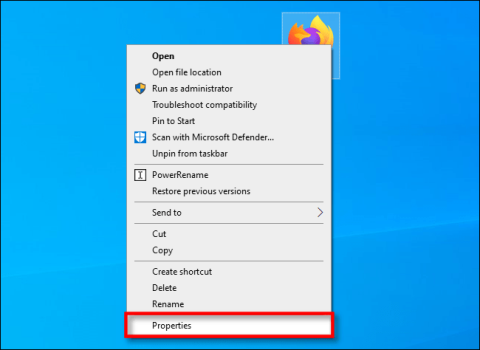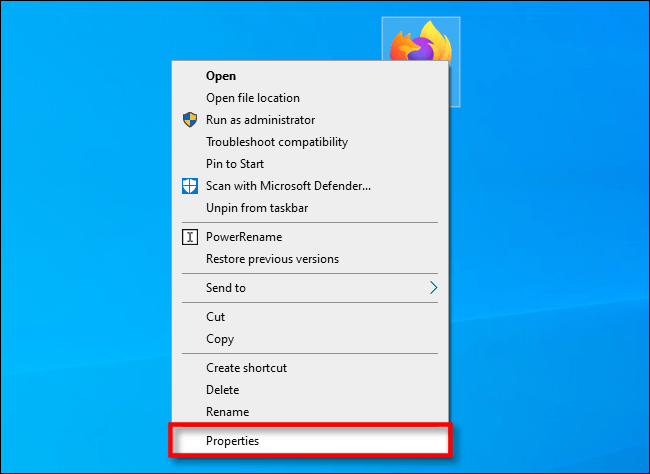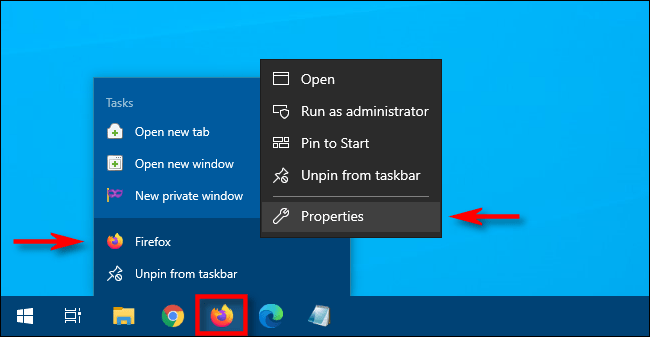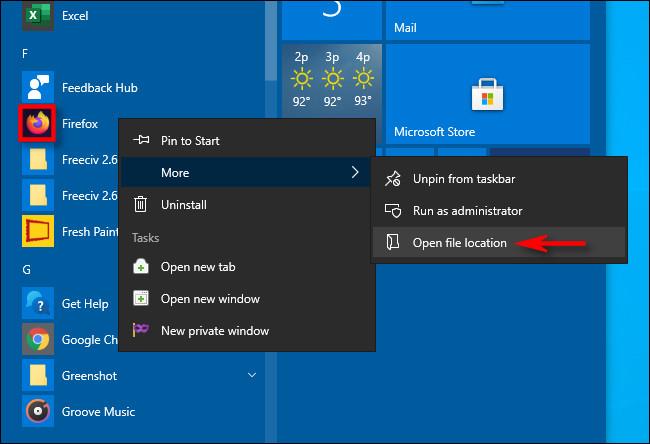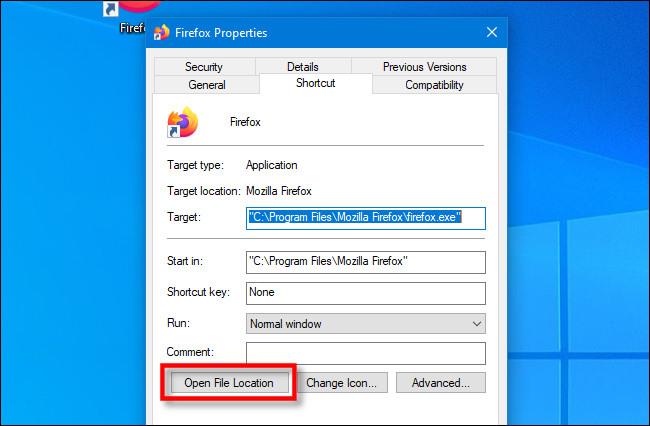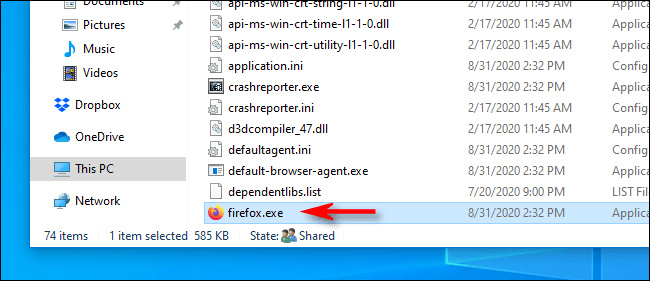Se stai eseguendo una risoluzione avanzata dei problemi o configurando un'app Windows 10 e devi individuare il file EXE di un programma in Esplora file, esiste un modo rapido per farlo se hai accesso al collegamento. Ecco come!
Come individuare rapidamente il file EXE di un programma su Windows 10
Per prima cosa, trova un collegamento che punti all'applicazione di cui devi trovare l'EXE, poiché dovrai aprire la sua finestra delle proprietà. Se il collegamento è sul desktop, fai clic destro su di esso e seleziona Proprietà.
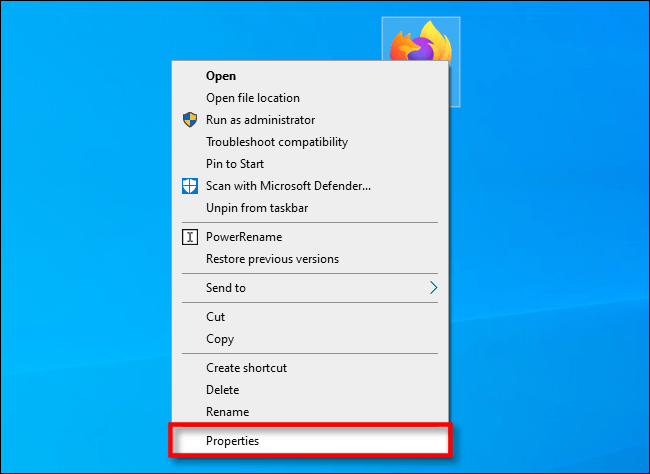
Fare clic con il tasto destro sul collegamento sul desktop e selezionare Proprietà
Se il collegamento è bloccato sulla barra delle applicazioni, fai clic con il pulsante destro del mouse su di esso, quindi fai nuovamente clic con il pulsante destro del mouse sul suo nome nel menu a comparsa appena sopra. Nel menu visualizzato, fai clic su Proprietà.
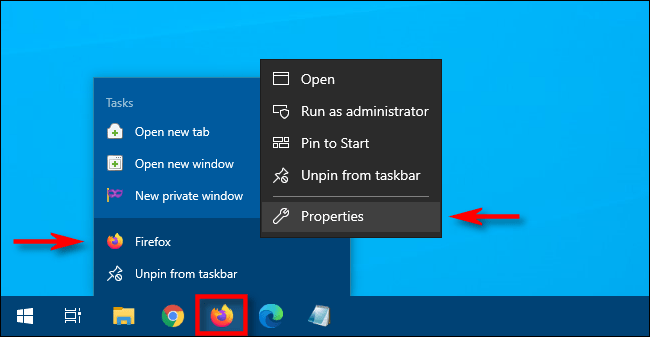
Fare clic destro su di esso e selezionare Proprietà
Se il collegamento si trova nel menu Start, dovrai eseguire alcuni passaggi aggiuntivi (e questo metodo funziona solo con le tradizionali app desktop di Windows, non con le app UWP ). Fai clic con il pulsante destro del mouse sul collegamento nel menu Start dell'applicazione e seleziona Altro > Apri percorso file .
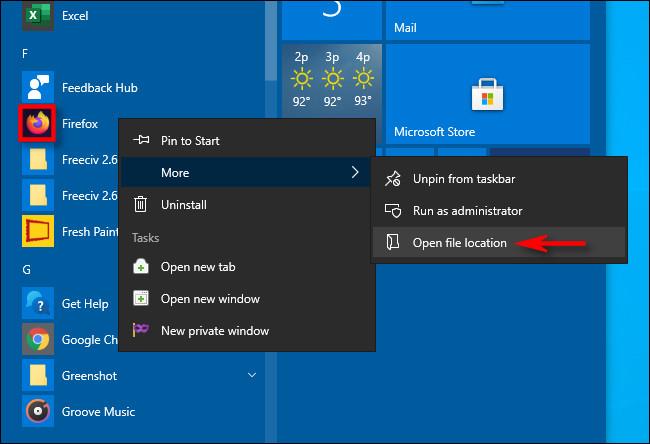
Seleziona Altro > Apri percorso file
Si aprirà una finestra Esplora file che punta al file di collegamento dell'applicazione effettiva. Fare clic con il tasto destro su quel collegamento e selezionare Proprietà.
Non importa come posizioni il collegamento, apparirà una finestra delle proprietà. Assicurati di essere nella scheda Collegamento , quindi fai clic su Apri percorso file .
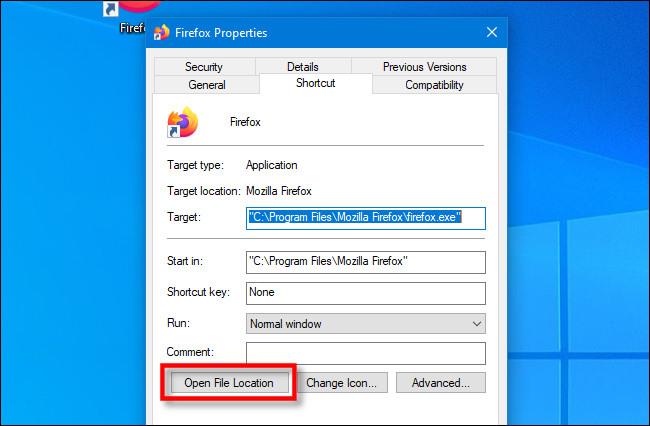
Fare clic su Apri posizione file
Verrai indirizzato direttamente alla posizione dell'EXE in Esplora file.
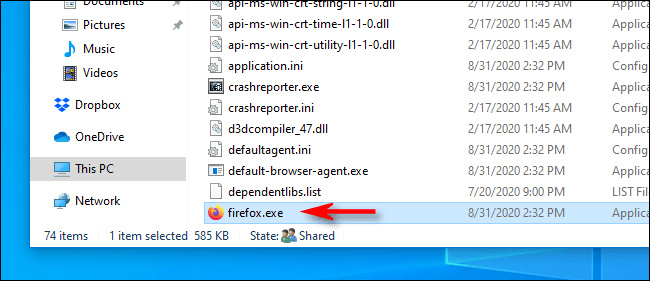
Verrai indirizzato direttamente alla posizione dell'EXE in Esplora file
Ciò che farai dopo dipende da ciò che stai cercando di ottenere. Fai solo attenzione, poiché la modifica o lo spostamento dei file del programma potrebbe impedirne il corretto funzionamento.
Se non riesci a trovare una scorciatoia da utilizzare
Se il collegamento al programma di cui desideri il file EXE non è facilmente reperibile, puoi sfogliare C:\Programmi o C:\Programmi (x86) sul tuo computer per trovare la cartella principale del programma dell'applicazione. Cerca una cartella con un nome simile all'editore del programma o al nome dell'applicazione stessa. Aprilo e al suo interno potrai trovare il file EXE che stai cercando.
Buona fortuna!
Vedi altro: